Raggruppa e separa oggetti in Adobe CS5 Illustrator

Scopri come raggruppare e separare oggetti in Adobe Creative Suite 5 (Adobe CS5) Illustrator per migliorare il tuo flusso di lavoro creativo.
Se sei un designer di precisione, hai trascinato le guide fuori dal righello per aiutarti a creare la tua grafica. In Illustrator CC, sono stati aggiunti quattro nuovi miglioramenti alle guide. Per testarli, prima scegli Visualizza → Righelli, se i tuoi righelli non sono visibili. Puoi anche premere Ctrl+R (Windows) o Cmd+R (Mac) per attivare o disattivare la visibilità dei righelli, quindi nota quanto segue:
Facendo doppio clic sul righello si crea una guida in quella posizione specifica sul righello.
Quando tieni premuto Maiusc e fai doppio clic su una posizione specifica su un righello, la guida creata in quel punto si aggancia automaticamente al segno (divisione) più vicino sul righello.
Se nascondi le guide, usando Ctrl+; (punto e virgola) o Cmd+; (punto e virgola) (Ctrl/Cmd + 😉 e poi scegli di mostrarli, le guide non vengono bloccate automaticamente.
Puoi anche creare guide orizzontali e verticali in un'unica azione seguendo questi passaggi:
Nell'angolo in alto a sinistra della finestra di Illustrator, fai clic con il pulsante sinistro del mouse sull'intersezione dei righelli, come mostrato in questa figura.

Premi Ctrl (o Cmd su un Mac) e trascina il mouse in qualsiasi posizione nella finestra di Illustrator.
Il puntatore del mouse diventa un mirino per indicare dove è possibile creare una guida orizzontale e verticale, come si vede in questa figura.
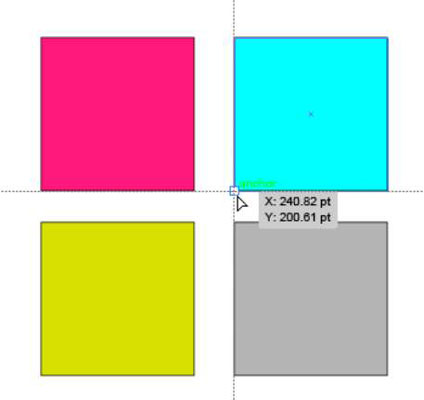
Rilasciare il mouse e le guide orizzontali e verticali vengono create automaticamente, come mostrato in questa figura.
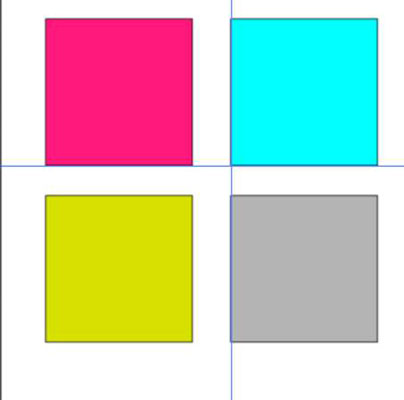
Scopri come raggruppare e separare oggetti in Adobe Creative Suite 5 (Adobe CS5) Illustrator per migliorare il tuo flusso di lavoro creativo.
Scopri come avvolgere il testo in Adobe Illustrator CC per migliorare la tua creatività grafica. Segui i nostri passaggi dettagliati per un avvolgimento efficace!
Utilizza gli strumenti Fluidifica in Adobe CS5 Illustrator per creare distorsioni artistiche ai tuoi oggetti. Scopri come piegare e modellare le forme in modo creativo.
Scopri come esportare file JPEG e PNG da Adobe InDesign CS6. Guida dettagliata per migliorare la pubblicazione online con immagini di alta qualità.
Scopri come lavorare con le immagini in Adobe XD, incluso il ridimensionamento, la rotazione e l
Scopri come spostare e clonare le selezioni in Adobe Photoshop CS6 con tecniche aggiornate e trucchi utili per migliorare la tua creatività.
Puoi utilizzare lo strumento Istantanea in Adobe Acrobat CS5 per selezionare sia testo che immagini e creare un'immagine di una determinata area all'interno di un file PDF. Il risultato viene comunemente chiamato screenshot di una sezione all'interno di un file PDF. Il risultato è un'immagine e il tuo testo non è […]
Progettato per ricercatori e scienziati, le capacità di misurazione in Photoshop CC sono piuttosto potenti. Puoi misurare qualsiasi cosa e contare il numero di qualsiasi cosa in un'immagine tecnica, magari da un microscopio o un telescopio. Se conosci la dimensione esatta di qualsiasi elemento in un'immagine, puoi scoprire praticamente qualsiasi cosa […]
Quando hai del testo nel tuo progetto Adobe XD, puoi iniziare a modificare le proprietà del testo. Queste proprietà includono Famiglia di caratteri, Dimensione carattere, Spessore carattere, Allineamento, Spaziatura caratteri (crenatura e tracciamento), Interlinea (interlinea), Riempimento, Bordo (tratto), Ombra (ombra esterna) e Sfocatura sfondo. Quindi esaminiamo come vengono applicate queste proprietà. A proposito di leggibilità e carattere […]
Puoi utilizzare InDesign per creare e modificare la grafica del codice QR. I codici QR sono una forma di codice a barre in grado di memorizzare informazioni come parole, numeri, URL o altre forme di dati. L'utente esegue la scansione del codice QR utilizzando la fotocamera e il software su un dispositivo, come uno smartphone, e il software utilizza […]





